افزونه ThirstyAffiliates
افزونه ThirstyAffiliates
اگر شما یک بازاریاب پورسانتی یا افیلیت مارکتر (affiliate marketer) هستید، از سختی های فروش و اخذ کمیسیون مطلع هستید. بازاریابی پورسانتی یکی از روش های کسب درآمد از اینترنت است که در آن پیشنهاد خرید یا معرفی محصول بر روی وب سایت یا وبلاگ بازاریاب افیلیت قرار گرفته و اگر این تبلیغات منجر به فروش شود، مبلغی از طرف صاحب محصول به بازاریاب افیلیت پرداخت می شود. در این سری از آموزش های طراحی سایت به آموزش افزونه ThirstyAffiliates می پردازیم.
بازاریابی افیلیت آنطور که همه گمان می کنند، کار راحت و ساده ای نیست و نیاز به تلاش زیادی دارد. تبلیغ محصولات در وب سایت موانع خاص خود را دارد. یکی از بزرگترین موانع، بهینه سازی وب سایت برای بازاریابی افیلیت است. افزودن لینک افیلیت به وب سایت شما به معنی بهینه سازی آن نیست بلکه باید به صورت جداگانه آن را بهینه سازی کرد.
ThirstyAffiliates یک افزونه مدیریت لینک افیلیت و از بهترین افزونه های کوتاه کردن لینک در وردپرس است که به شما امکان کنترل کامل روی لینک های افیلیت را می دهد. شما می توانید برای محصولات خود لینک های افیلیت ایجاد کنید و با ویژگی های موجود در این افزونه، آنها را به راحتی مدیریت نمایید.
ThirstyAffiliates رایگان است اما نسخه Pro این افزونه نیز عرضه شده است که ویژگی های پیشرفته تری را ارائه می دهد.

آموزش افزونه ThirstyAffiliates و مدیریت لینک های افیلیت در وردپرس
ابتدا افزونه نصب کنید.بعد از اینکه افزونه نصب شد آن را فعال کنید. پس از فعال سازی افزونه منوی جدیدی به نام ThirstyAffiliates در پیشخوان وردپرس اضافه می شود.
شما می توانید در ابتدا تمام ویژگی های اصلی افزونه را برای یک بار تنظیم کنید. پس از آن کار ساختن لینک های افیلیت بسیار آسان می شود.
برای این کار در پیشخوان وردپرس به مسیر ThirstyAffiliates » Settings بروید. در سمت چپ صفحه روی تب Link Appearance کلیک کنید. صفحه ای مشابه شکل زیر مشاهده خواهید کرد.

در قسمت Link Prefix می توانید پیشوند لینکی که برای ایجاد URL های تغییر مسیر استفاده می شود را انتخاب کنید. به عنوان مثال اگر Recommends را انتخاب کنید URL تغییر مسیر شما به صورت زیر می شود.
http://yourdomainname.com/recommends/your-affiliate-link-name
توجه داشته باشید که اگر تنظیمات این بخش را بعد از استفاده از لینک ها عوض کنید، لینک ها شکسته خواهد شد.
گزینه های بسیار زیادی برای شخصی سازی لینک های شما در این صفحه از تنظیمات افزونه ThirstyAffiliates وجود دارد که بخشی از آنها عبارتند از:
نمایش دسته لینک در URL
کد ریدایرکت (به عنوان مثال 301 یا 302)
انتخاب اینکه لینک ها nofollow یا dofollow باشند
انتخاب اینکه لینک ها در یک تب جدید باز شوند
و بسیاری ویژگی های دیگر
تنظیمات مورد نظر خود را اعمال کرده و در پایان روی گزینه Save Changes کلیک کنید
ساخت اولین لینک افیلیت در افزونه ThirstyAffiliates
برای ساخت اولین لینک افیلیت در پیشخوان وردپرس به مسیر ThirstyAffiliates » New Affiliate Link بروید. صفحه ای مشابه شکل زیر مشاهده خواهید کرد.

افزودن عنوان: نامی که در این فیلد وارد می کنید در لینک افیلیت تازه ایجاد شده شما نمایش داده می شود. بهتر است در این قسمت نام محصولی که می خواهید لینک افیلیت برای آن ایجاد کنید را وارد کنید. نام لینک باید ساده و کوچک باشد.
به عنوان مثال اگر لینک افیلیت خود را “Bluehost” بنامید، لینک تازه ایجاد شده به شکل زیر می باشد:
www.yoursite.com/recommends/bluehost
Destination URL: در این قسمت از ساخت اولین لینک افیلیت در افزونه ThirstyAffiliates آدرس اینترنتی صفحه ای را وارد کنید که کاربر با کلیک بر روی لینک افیلیت ساخته شده توسط شما وارد آن می شود. در واقع آدرس URL کامل صفحه با id افیلیت شما است.
Attach Images (پیوست تصاویر): اگر می خواهید لینک افیلیت خود را در نوشته ها و برگه های سایت وردپرسی نمایش دهید، این گزینه برای شما اهمیت چندانی ندارد. اما اگر می خواهید لینک را به صورت یک ابزارک در ساید بار سایت خود نمایش دهید، می توانید یک تصویر را به آن پیوست کنید. یا اگر قالب شما از نمایش تصویر با لینک پشتیبانی می کند می توانید از این گزینه بهره ببرید.
Link Inserted Scanner (اسکنر لینک وارد شده): اگرچه ممکن است هنگام ایجاد یک لینک جدید این گزینه استفاده چندانی برای شما نداشته باشد اما هنگام ویرایش لینک در وقت شما به میزان زیادی صرفه جویی می کند.
کاری که این گزینه انجام می دهد این است که نوشته ها و برگه هایی که لینک مورد نظر شما در آنها گنجانده شده را اسکن کرده و نمایش می دهد.
Link Options:در ساید بار سمت چپ صفحه باکسی به نام Link Options یا گزینه های لینک وجود دارد. این گزینه ها عبارتند از:
No Follow Link: اگر می خواهید لینک های افیلیت شما توسط ربات های موتورهای جستجو دنبال نشود این گزینه را روی حالت Yes قرار دهید. با این کار ، به طور خودکار یک برچسب rel = “nofollow” به لینک افیلیت شما اضافه می شود.
به این ترتیب هر زمان که این لینک را به محتوای خود اضافه کنید، حاوی برچسب nofollow خواهد بود.
Open this link in new window: توصیه می شود برای صرفه جویی در وقت خود این گزینه را در حالت Yes قرار دهید. لینک افیلیت شما باید در یک پنجره جدید باز شود. فعال کردن این گزینه ضمن ایجاد لینک افیلیت جدید، باعث می شود لینک جدید در تمام نوشته ها یا برگه هایی که وارد می شود در یک صفحه جدید باز گردد و در وقت شما به میزان زیادی صرفه جویی خواهد کرد.
Pass query string to destination url (رشته کوئری را به آدرس URL مقصد منتقل کنید): اگر می خواهید اطلاعات اضافی را در لینک های افیلیت خود منتقل کنید، می توانید این گزینه را فعال کنید.
به عنوان مثال اگر لینک افیلیت شما به صورت زیر است:
www.yoursite.com/recommends/bluehost/؟source=widget
source=widget بر روی URL مقصد منتقل شده و به صورت زیر ظاهر می شود:
www.example.com/؟affid=144&source=widget
اگر برنامه افیلیت شما ابزارهای ردیابی اضافی را پشتیبانی می کند، این گزینه را فعال کنید.
Redirect type (نوع ریدایرکت): در این قسمت می توانید انواع مختلف تغییر مسیر را برای URL خود تنظیم کنید.
Additional rel tags (تگ های rel اضافی): این قسمت متنی به شما امکان می دهد برچسب های اضافی را در لینک خود اضافه کنید.
حال که لینک افیلیت مورد نظر خود را ساختید و تنظیمات آنها را در افزونه ThirstyAffiliates پیکربندی کردید نوبت به جاسازی لینک ها در نوشته ها و برگه های وردپرس می رسد که در ادامه آموزش به بررسی آن می پردازیم.
جاسازی لینک های افیلیت در نوشته های وبلاگ
افزودن لینک های افیلیت به نوشته ها/برگه های وردپرس با استفاده از افزونه ThirstyAffiliates بسیار ساده است. این افزونه به شما امکان می دهد یک لینک افیلیت را مستقیماً به ویرایشگر نوشته/برگه وردپرس اضافه کنید.
حتی اگر لینک افیلیت را از قبل طبق روشی که در بالا گفته شد ایجاد نکرده اید، افزونه ThirstyAffiliates به شما این امکان را می دهد که یک لینک افیلیت جدید را مستقیماً در ویرایشگر وردپرس بسازید.
برای این کار یک نوشته با برگه جدید بسازید یا یکی از نوشته ها یا برگه های موجود در سایت خود را به حالت ویرایش باز کنید.
در ویرایشگر کلاسیک وردپرس می توانید دو دکمه جدید را در نوار ابزار بالای صفحه مشاهده کنید.

اولین دکمه به شما امکان می دهد یک لینک افیلیت به محتوای خود اضافه کنید. بر روی دکمه کلیک کنید و لینک مورد نظر خود را انتخاب کنید.
دکمه دوم به شما امکان می دهد لینک افیلیت جدیدی را مستقیماً در ویرایشگر وردپرس ایجاد کنید. با کلیک بر روی آن ، یک پنجره پاپ آپ مطابق شکل زیر باز می شود که می توانید جزئیات لینک را در آن وارد کنید.

نحوه ساخت لینک افیلیت در این صفحه دقیقاً مشابه قبل است. اما از آنجا که لینک جدید را مستقیماً در ویرایشگر وردپرس می سازید، افزونه ThirstyAffiliates گزینه ایجاد لینک و درج در پست را در اختیار شما قرار می دهد.
هدف از افزونه مدیریت لینک افیلیت فقط ایجاد لینک نیست. بلکه باید ویژگی هایی که برای مدیریت لینک ها مورد نیاز است را نیز ارائه دهد. افزونه ThirstyAffiliates افزونه ای است که کار مدیریت لینک های افیلیت را بسیار آسان می کند. در ادامه آموزش به بررسی نحوه مدیریت لینک ها در افزونه Thirsty Affiliates می پردازیم.
مدیریت لینک های افیلیت در افزونه Thirsty Affiliates
افزونه ThirstyAffiliates امکان مدیریت همه لینک های افیلیت از یک مکان را می دهد. برای مدیریت لینک ها در پیشخوان وردپرس به مسیر ThirstyAffiliates » Affiiate Links بروید.
در این صفحه می توانید تمام لینک های افیلیتی که ایجاد کرده اید را مشاهده کنید.

مواردی که در این صفحه نشان داده می شود شامل نام ، شناسه (ID) لینک، نوع تغییر مسیر، URL پنهان، URL مقصد و دسته لینک است.
شما می توانید URL ها را مستقیماً از این صفحه کپی کنید. همچنین می توانید لینک ها را ویرایش نمایید.
اگر می خواهید لینک جدیدی را از این صفحه ایجاد کنید کافی است روی دکمه New Affiliate Link در بالای صفحه کلیک کنید. با کلیک بر روی این دکمه به صفحه ساخت لینک افیلیت جدید هدایت می شوید.
نسخه رایگان افزونه ThirstyAffiliates ،افزونه ای عالی برای پنهان سازی لینک و مدیریت لینک های افیلیت است. اما نسخه حرفه ای با امکاناتی مانند لینک دهی خودکار کلمات کلیدی، ریدایرکت های موقعیت جغرافیایی و زمان بندی لینک شما را به سطح بالاتری می رساند.
برخی ویژگی های افزونه ThirstyAffiliate Pro عبارت است از:
لینک دهی خودکار کلمات کلیدی
گزارش های آماری پیشرفته
ریدایرکت لینک جغرافیایی
ایمپورت کردن API آمازون
ابزار ایمپورت / اکسپورت CSV
برون بری گزارشات آماری به صورت CSV
Click Event Pushing گوگل آنالیتیکس
زمان بندی لینک
ریدایرکت فایل htaccess. با سرعت بالا
کوتاه کردن URL
و بسیاری ویژگی های دیگر


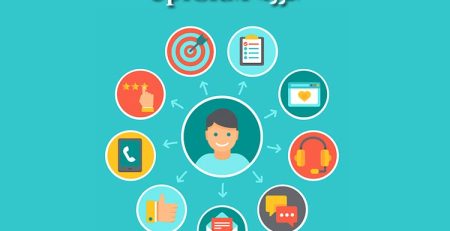


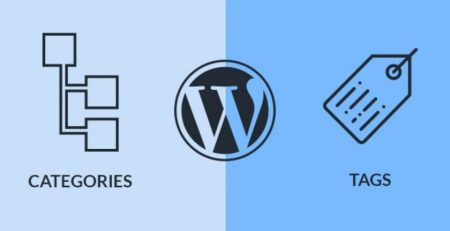
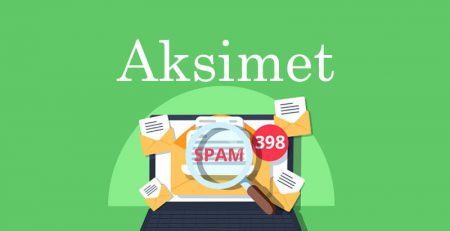





دیدگاهتان را بنویسید